주요 Windows 10 릴리스 후 미리 보기 빌드 가져오기 중지
Windows Insider Preview는 사용자가 Windows 10 시험판 버전을 받을 수 있는 특별한 프로그램입니다. 가입하면 OS의 프로덕션 분기로 가는 길에 있는 모든 새로운 기능을 사용할 수 있습니다. Windows 10 버전 1903부터 주요 기능 업데이트가 릴리스되면 자동으로 참가자 프로그램을 종료하고 PC를 선택 해제할 수 있습니다.
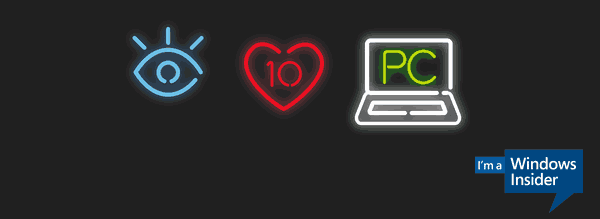
Windows 참가자 미리 보기 프로그램이란 무엇입니까?
Windows Insider Preview 프로그램은 일반 대중에게 출시되기 전에 새로운 앱과 OS 기능을 사용해 볼 수 있는 기회를 사용자에게 제공합니다. 다음 목록에 해당하는 경우 Windows Insider Preview 프로그램에 참여할 수 있습니다.
광고
- 아직 개발 중인 소프트웨어를 사용해 볼 수 있다는 점에 만족합니다.
- OS 사용자 인터페이스의 시험판 버전에 문제가 없습니다.
- 당신은 문제 해결에 능숙합니다. 예를 들어 OS가 충돌하거나 부팅할 수 없는 경우 수행할 작업을 알고 있습니다.
- 시험판 Windows 버전 테스트에 전념할 수 있는 예비 컴퓨터가 있습니다.
내부자 미리보기 빌드 수신 중지
얼마 후 마음이 바뀌어 OS의 Insider Preview 빌드 수신을 중단하기로 결정할 수 있습니다. 이러한 움직임에는 여러 가지 이유가 있습니다. 예를 들어 OS가 프로덕션 분기에 도달했고 잠시 동안 안정적인 버전을 사용하는 데 만족한다면 옵트아웃할 수 있습니다. 또는 ISP 또는 데이터 요금제를 변경했으며 더 이상 대규모 업데이트에 대역폭을 사용하고 싶지 않을 수 있습니다. 안정성이 중요한 다른 중요한 작업을 위해 Insider Preview PC가 필요할 수도 있습니다.
주요 Windows 10 릴리스 후 Insider Preview 빌드를 중지하려면
- 열려있는 설정.
- 업데이트 및 보안 > Windows 참가자 프로그램으로 이동합니다.
- 오른쪽에서 옵션을 켜십시오. Windows 10의 다음 주요 릴리스가 설치될 때 이 장치를 비행에서 제외합니다. 아래에 미리보기 빌드 가져오기 중지.
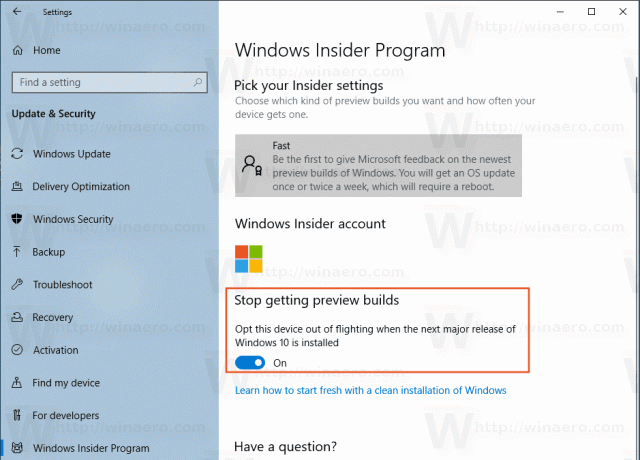
- 이제 설정을 닫을 수 있습니다.
그게 다야

